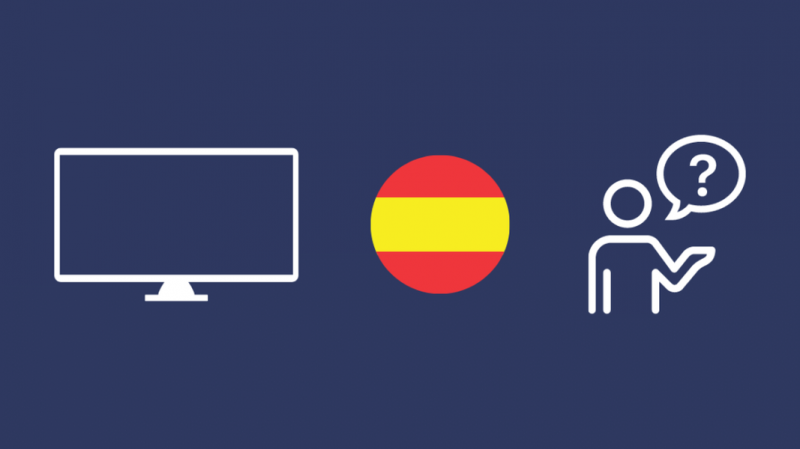Bir süredir televizyonumu neredeyse yalnızca yayın akışı için kullanıyordum ve evde bir şeyler halletmek için yarıda durmak zorunda kaldığımda Better Call Saul'un en yeni bölümünü izledim.
Birkaç saat sonra geri döndüm ama televizyondaki her şey, altyazı da dahil olmak üzere İspanyolcaydı.
İngilizce izliyordum, bu yüzden bunun neden olduğu hakkında hiçbir fikrim yoktu.
Televizyonumu İngilizceye döndürmek için internete girdim ve bunu yapmanın en kolay yollarını aradım.
Birkaç saatlik araştırmadan sonra, herhangi bir akıllı TV'deki hemen hemen her uygulamada dili nasıl değiştireceğimi bilmek için yeterli bilgiye sahip oldum.
Sonunda, ayarlarla birkaç dakika uğraşarak televizyonda dili tekrar İngilizce olarak değiştirebildim.
Bu makaleyi okuduktan sonra, TV'nizin dilini istediğiniz herhangi bir dile nasıl değiştireceğinizi tam olarak öğreneceksiniz.
TV yazılımındaki bir hata nedeniyle TV'niz İspanyolca olabilir. TV'nin sistem ayarlarına giderek tekrar İngilizce'ye çevirebilirsiniz.
TV'nizdeki dili ve bazı akış servislerinin altyazılarını nasıl değiştirebileceğinizi öğrenmek için okumaya devam edin.
Televizyon Neden İspanyolca?
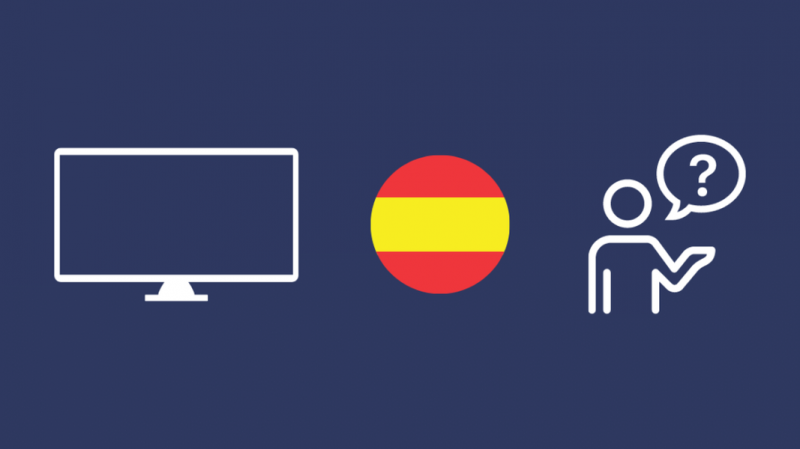
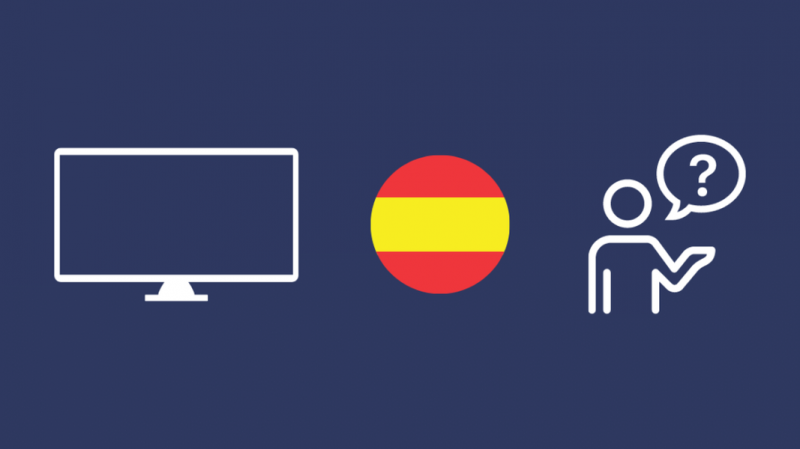
TV'nizin yazılımındaki veya uygulamalarınızdan birindeki bir hata nedeniyle TV'nizin metin veya ses öğeleri İspanyolca olarak değişmiş olabilir.
Ayrıca, saat dilimlerinizi yanlış yapılandırırsanız ve sisteminiz dünyanın İspanyolca konuşulan ülkelerinden birinde olduğunuzu düşünürse de olabilir.
Neyse ki, hem sistem ayarlarında hem de akış hizmetlerindeki altyazılar için dili tekrar İngilizce'ye ayarlamak kolaydır.
Aşağıdaki bölümler, dili sadece İspanyolca'ya değil, herhangi bir dil için İngilizce'ye nasıl geri çevireceğinizi anlatacaktır.
İngilizce'den başka bir dile geçmek isterseniz aynı adımları tekrar uygulayabilirsiniz.
İngilizceye Nasıl Geri Dönülür
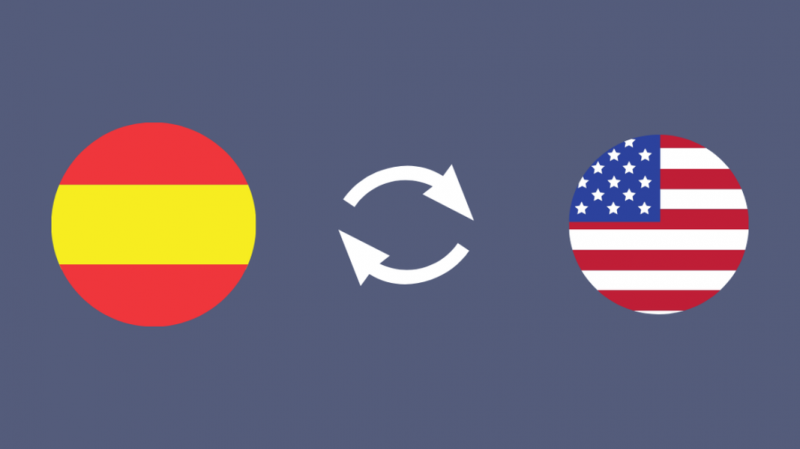
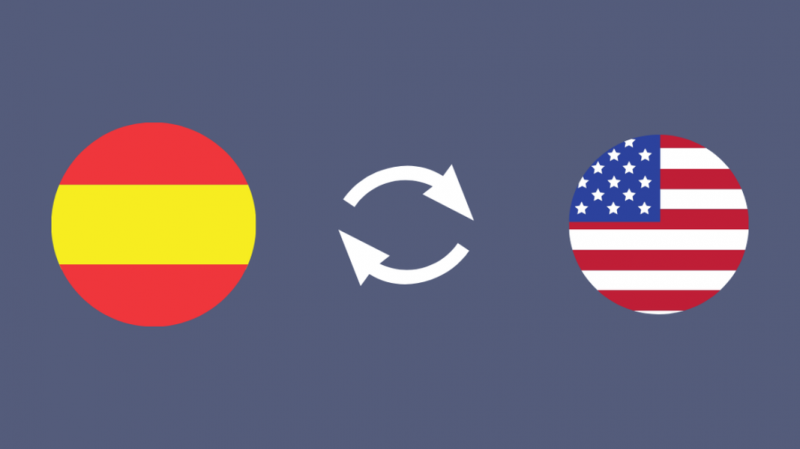
Hemen hemen tüm TV'ler, kablo kutuları ve diğer cihazlar, sistem ayarlarına giderek ve saat diliminizi veya dilinizi değiştirerek dili oldukça kolay bir şekilde değiştirmenize olanak tanır.
Burada hemen hemen hepsinden ve dili saniyeler içinde İngilizceye çevirmenin en kolay yolunun ne olduğundan bahsedeceğim.
İspanyolca bilmiyorsanız kameranızı kullanarak İspanyolca kelimeleri anında çevirmek için Google Lens gibi bir araç kullanın ve aşağıda ayrıntılı olarak anlattığım adımları izleyin.
Çoğu kablo kutusu
İlk önce kablo kutusunun Ayarlar menüsünü açmanız ve ardından şu adımları izlemeniz gerekir:
- Bir şey için bak Dil veya Saat dilimi ayar. Bazen, bu bir Gelişmiş bölüm veya Video veya Ses bölüm.
- Ayarı seçin. Ayrıca adlandırılabilir OSD Dili veya IMD Dili .
- Doğru Saat Dilimi'nizi ayarlayın veya ayarlayın ingilizce diller listesinden.
Samsung TV
2015 ve öncesi modeller için:
- basın Menü uzaktan kumandadaki düğmesine basın.
- git sistem > Menü Dili .
- Seçme ingilizce listeden.
2016'dan itibaren modeller için
- basın Ayarlar uzaktan kumandadaki anahtar.
- git sistem > Uzman Ayarları .
- Seçme Dil .
- Seçmek ingilizce listeden.
2017 veya daha yeni modeller için:
- basın Ev uzaktan kumandadaki anahtar.
- git Ayarlar > Genel > Sistem Müdürü .
- Seçmek ingilizce altında Dil .
Google TV
- Google TV'nizin Ana ekranından Profil .
- Seçme Ayarlar .
- git sistem > Dil .
- Ayarlamak ingilizce listeden.
TV'nizdeki Google Asistanınız da İspanyolca ise;
- Başlat Google telefonunuzdaki uygulama.
- TV'nizde aynı hesabı kullandığınızdan emin olmak için sağ üstteki profili kontrol edin.
- Musluk Daha ekranın altından.
- Seçme Google Asistan .
- Aşağı kaydırın ve dokunun Dil ve bölge.
- Seçme İngilizce (Amerika Birleşik Devletleri) listeden.
TV Yılının
- basın Ev Roku uzaktan kumandasındaki tuş.
- git Ayarlar .
- Sonra seçin sistem > Dil .
- Seçme ingilizce listeden.
Ayrıca altından altyazı ayarlarını da değiştirebilirsiniz. Ulaşılabilirlik altındaki parametreleri değiştirerek Altyazı stili Menü.
Yangın TV
- seçin Ayarlar Fire TV'nin ana sayfasındaki dişli çark simgesi.
- git Tercihler > Dil .
- Dili şu şekilde ayarlayın: ingilizce .
Diğer Cihazlar veya Hizmetler
Diğer cihazlar veya hizmetler için, cihazın veya hizmetin ayarlar sayfasına giderek dili benzer şekilde değiştirebilirsiniz.
Bölgenizi Amerika Birleşik Devletleri olarak ayarlayın veya dil ayarını İngilizce olarak kullanın.
Altyazı Dili Nasıl Değiştirilir
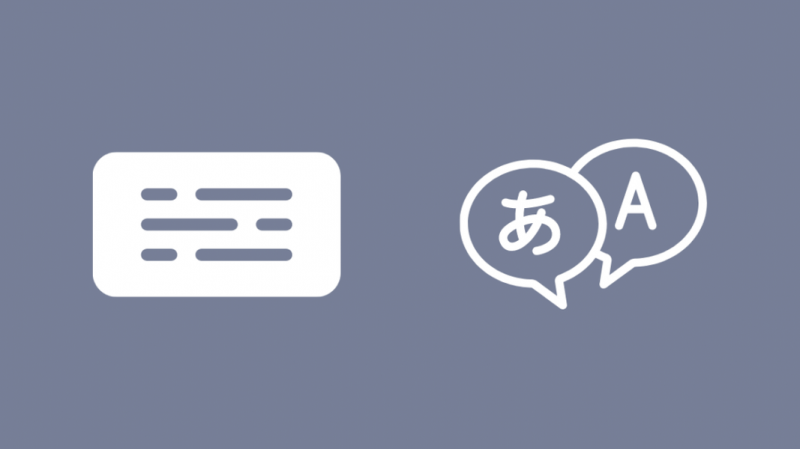
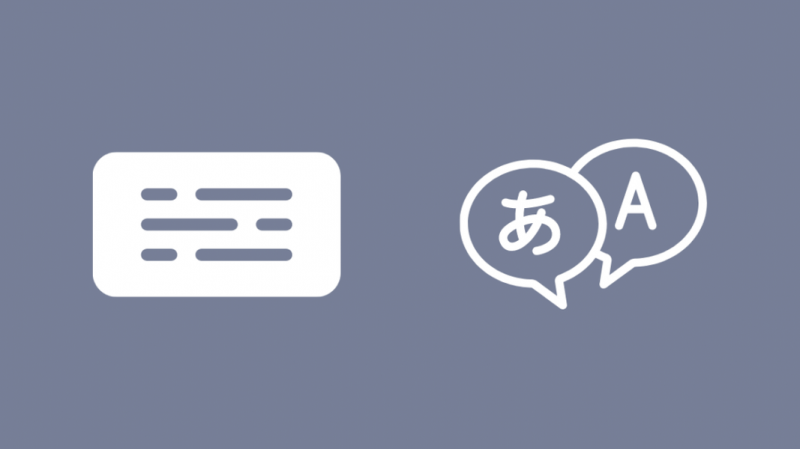
Yalnızca uygulamalarınızdaki altyazılar İspanyolcaysa, bunları değiştirmek çocuk oyuncağıdır.
Aşağıda tartıştığım hizmetlerin her biri için adımları izleyin.
Netflix
Telefonunuzda veya bilgisayarınızda dili değiştirebilirsiniz, değişiklik TV'nize yansıyacaktır.
Telefonlar veya tabletler için:
- Uygulamanın ana ekranından Profil veya dokunun Daha .
- git Profilleri Yönet ve profilinizi seçin.
- Seçme Ekran Dili .
- Ayarlamak ingilizce ekran dili olarak
Bilgisayarlar ve dizüstü bilgisayarlar:
- Giriş yap netflix.com .
- Seçme Hesap , sonra senin Profil .
- Seçme Dil görünen menüden.
- Ayarlamak ingilizce tercih ettiğiniz dil olarak seçin ve değişiklikleri kaydedin.
Prime Video
- İzlemekte olduğunuz akış oynatılırken tuşuna basın. Yukarı TV uzaktan kumandanızda.
- Seçme Altyazı veya Altyazı .
- Seçme ingilizce diller listesinden.
- Ses parçasını şuna ayarlayın: ingilizce altında olmasaydı Ses ayarlar.
HBO Maks.
- İçerik akışı sırasında uzaktan kumandadaki aşağı tuşuna veya uzaktan kumandanın orta tuşuna basın.
- Vurgulamak Ses ve Altyazılar .
- Seçme ingilizce altyazılar için ve ingilizce altında Ses eğer değiştirilmesi gerekiyorsa.
hulu
- TV'nin uzaktan kumandasındaki Yukarı düğmesine basın.
- Açık Ayarlar .
- Seçme ingilizce altında Altyazılar veya Altyazı Dilleri .
Eski Hulu uygulaması için uzaktan kumandanızdaki Yukarı tuşuna iki kez basın ve dili altından ayarlayın. Altyazılar ayarlar.
Son düşünceler
Sistem genelinde ayarlanan dil olsaydı, bu seçeneklerin tümü İspanyolca olurdu, ancak bir uygulamada İspanyolca alıyorsanız, dili değiştirmek daha kolay hale gelir.
Google Lens, metni gerçek zamanlı olarak çevirmenizi sağlayan harika bir araçtır, bu nedenle uygulamayı başlatın ve İspanyolca menü ayarları arasında gezinmek için TV'nize doğrultun.
Genellikle sistem genelindeki değişiklikler TV'nizdeki tüm uygulamaları etkiler, bu nedenle dili TV ayarlarında İngilizce olarak değiştirirseniz tüm uygulamaları İngilizce'ye döndürebilir.
Hatalar olabilir, ancak bu adımları dikkatli bir şekilde izlerseniz sorunu hemen çözebilirsiniz.
Ayrıca Okumaktan Zevk Alabilirsiniz
- Xfinity Kanallarım neden İspanyolca? Bunları İngilizceye Nasıl Döndürebilirim?
- Hulu Audio Out of Sync: Dakikalar İçinde Nasıl Onarılır
- Netflix akıllı TV'de Altyazı Nasıl Kapatılır: Kolay Kılavuz
- HBO Max Sesli Açıklama Kapanmıyor: Dakikalar İçinde Nasıl Düzeltilir
- HBO Max'te Altyazı Nasıl Açılır: Kolay Kılavuz
Sıkça Sorulan Sorular
SAP, uzaktan kumandamda ne anlama geliyor?
SAP veya İkincil Ses Programlama, bazı TV'lerde bulunan ve farklı bir ses parçasına geçmenizi sağlayan bir özelliktir.
Bu parça, İspanyolca gibi başka bir dilde olabilir veya içerik oluşturucunun yorumunu içerebilir.
Televizyon izleyerek İspanyolca öğrenebilir miyim?
Pratik ve yapılandırılmış öğrenme olmadan herhangi bir dilde ustalaşamayacak olsanız da, İspanyolca medyayı kullanmak, ifadelerin nerede kullanılacağına dair bilginizi genişletmenize yardımcı olabilir.
Yine de en iyi sonuçlar için yapılandırılmış bir planı olan bir öğretmenden öğrenmenizi tavsiye ederim ve İspanyolca medya izlemek dili daha hızlı öğrenmenize yardımcı olabilir.
Televizyonum neden İspanyolca konuşuyor?
Çoğu kanal veya akışlı içerik, çoğunlukla İngilizce ve İspanyolca olmak üzere birden çok dilde sunulacaktır.
Ayarlardan hangi dili duyacağınızı ve altyazıların hangi dilde olacağını seçebilirsiniz ve sistemdeki bazı hatalar dili İspanyolcaya çevirmiş olabilir.
Samsung TV'min İspanyolca konuşmayı bırakmasını nasıl sağlayabilirim?
Sistem ayarlarına gidip Menü dilini İngilizce olarak değiştirerek Samsung TV'nizin dilini değiştirebilirsiniz.